'>
టొరెంట్ క్లయింట్లలో uTorrent ఒకటి అని మీరు విన్నాను. సినిమాలను డౌన్లోడ్ చేయడానికి మీరు దీన్ని ఎలా ఉపయోగించగలరు? దిగువ దశల వారీ మార్గదర్శిని కనుగొనడానికి చదవండి.
చలనచిత్రాలను డౌన్లోడ్ చేయడానికి మీరు uTorrent ను ఉపయోగించడం ప్రారంభించడానికి ముందు, మీరు దానిని మీ కంప్యూటర్లో ఇన్స్టాల్ చేయాలి. మీరు మీ కంప్యూటర్లో uTorrent ని ఇన్స్టాల్ చేయకపోతే, ముందుగా దాన్ని డౌన్లోడ్ చేసి ఇన్స్టాల్ చేయండి. మీరు uTorrent ని ఇన్స్టాల్ చేసి ఉంటే, దీనికి వెళ్లండి UTorrent తో సినిమాలు డౌన్లోడ్ ఎలా .
మీ కంప్యూటర్లో uTorrent ని డౌన్లోడ్ చేసి, ఇన్స్టాల్ చేసుకోండి , ఈ దశలను అనుసరించండి:
1) క్లిక్ చేయండి ఇక్కడ uTorrent ని డౌన్లోడ్ చేయడానికి.
2) డౌన్లోడ్ చేసిన ఫైల్పై డబుల్ క్లిక్ చేసి, దాన్ని ఇన్స్టాల్ చేయడానికి స్క్రీన్పై ఉన్న సూచనలను అనుసరించండి.
గమనిక: మీరు యుటొరెంట్ను ఇన్స్టాల్ చేసేటప్పుడు ప్రతి దశకు శ్రద్ధ వహించండి, ఎందుకంటే మీకు తెలియకుండానే అడావేర్ వెబ్ కంపానియన్ వంటి కొన్ని బండిల్ సాఫ్ట్వేర్ మీ కంప్యూటర్లో ఇన్స్టాల్ చేయబడవచ్చు. మీ కంప్యూటర్లో బండిల్ సాఫ్ట్వేర్ ఇన్స్టాల్ చేయబడితే చింతించకండి. మీరు వాటిని మానవీయంగా అన్ఇన్స్టాల్ చేయవచ్చు. చూడండి Windows లో అనువర్తనాలను అన్ఇన్స్టాల్ చేయడం ఎలా .UTorrent తో సినిమాలు డౌన్లోడ్ ఎలా
మీరు మూవీ టొరెంట్ ఫైల్ను డౌన్లోడ్ చేయకపోతే, uTorrent తో మూవీని డౌన్లోడ్ చేయడానికి ఈ దశలను అనుసరించండి:
1) uTorrent ను ప్రారంభించండి.
2) మీకు నచ్చిన సినిమా టొరెంట్ ఫైల్ కోసం చూడండి.
మీకు కావలసిన మూవీ టొరెంట్ ఫైల్ కోసం మీరు విశ్వసనీయ టొరెంట్ సైట్లకు వెళ్ళవచ్చు. మీరు ఏ టొరెంట్ సైట్లను విశ్వసించవచ్చో మీకు తెలియకపోతే, మీరు వెళ్ళవచ్చు 2019 లో ఉత్తమ 10 టొరెంట్ సైట్లు చలన చిత్రం టొరెంట్ను డౌన్లోడ్ చేయడానికి టొరెంట్ సైట్లలో ఒకదాన్ని కనుగొనడం.
2) మీకు కావలసిన టొరెంట్ ఫైల్ను కనుగొన్న తర్వాత, మీరు దాన్ని డౌన్లోడ్ చేసుకోవచ్చు. సాధారణంగా, మీరు టొరెంట్ ఫైల్ను డౌన్లోడ్ చేయడానికి డౌన్లోడ్ బటన్ లేదా డౌన్లోడ్ లింక్ను క్లిక్ చేయవచ్చు. ఇది మీరు ఉన్న టొరెంట్ సైట్ మీద ఆధారపడి ఉంటుంది.
3) మీరు డౌన్లోడ్ బటన్ లేదా డౌన్లోడ్ లింక్పై క్లిక్ చేసిన తర్వాత, డైలాగ్ బాక్స్ పాపప్ అవుతుంది మరియు uTorrent ను తెరవమని అడుగుతుంది. క్లిక్ చేయండి UTorrent తెరవండి , అప్పుడు డౌన్లోడ్ ప్రారంభమవుతుంది.

4) డౌన్లోడ్ పూర్తయిన తర్వాత, దీనికి మారండి పూర్తయింది విండో, మీరు సినిమా చూడటానికి డౌన్లోడ్ చేసిన ఫైల్పై డబుల్ క్లిక్ చేయవచ్చు. లేదా మీరు డౌన్లోడ్ చేసిన ఫైల్పై కుడి క్లిక్ చేసి ఎంచుకోవచ్చు ఫోల్డర్ను కలిగి ఉంది డౌన్లోడ్ చేసిన ఫైల్ను గుర్తించడానికి.
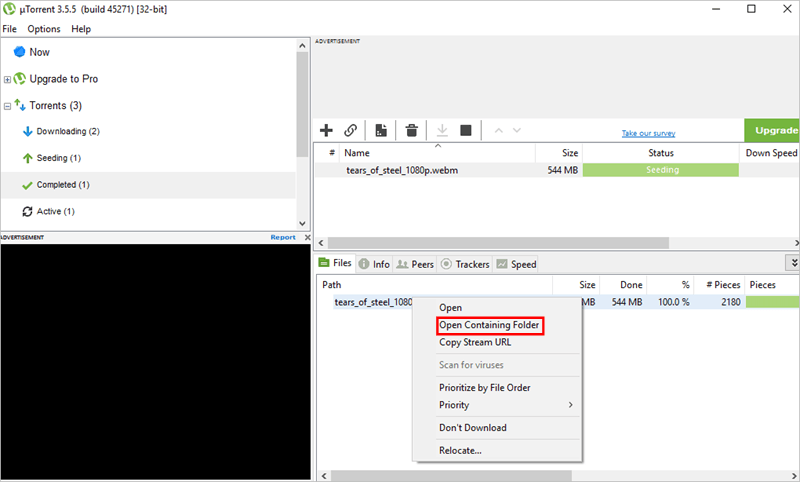
మీరు మూవీ టొరెంట్ ఫైల్ను డౌన్లోడ్ చేసి, మీ కంప్యూటర్లో సేవ్ చేస్తే, యుటొరెంట్తో మూవీని డౌన్లోడ్ చేయడానికి ఈ దశలను అనుసరించండి.
1) uTorrent ను ప్రారంభించండి.
2) క్లిక్ చేయండి ఫైల్ ఎగువ మెను బార్లో, ఎంచుకోండి టోరెంట్ జోడించండి మీరు డౌన్లోడ్ చేసిన మూవీ టొరెంట్ ఫైల్ను జోడించడానికి.
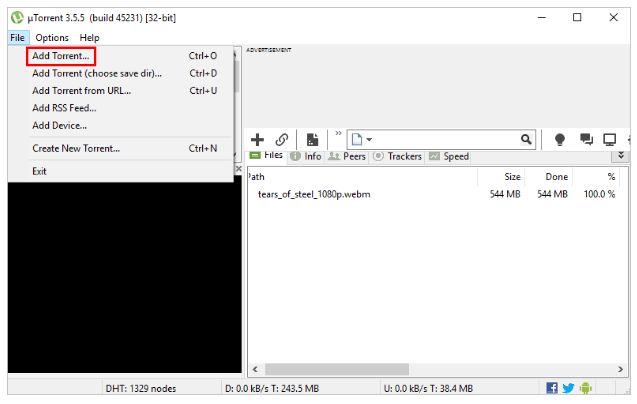
3) మూవీని సేవ్ చేయడానికి ఫోల్డర్ను ఎంచుకుని, ఆపై క్లిక్ చేయండి అలాగే .
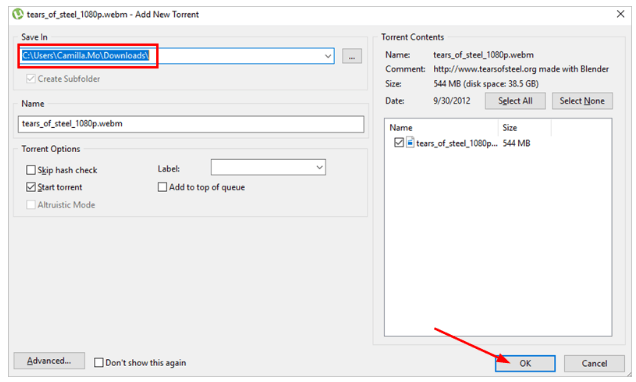
4) మీరు టొరెంట్ ఫైల్ను జోడించిన తర్వాత, డౌన్లోడ్ స్వయంచాలకంగా ప్రారంభమవుతుంది. డౌన్లోడ్ ప్రక్రియకు కొంత సమయం పట్టవచ్చు. ఇది మీ ఇంటర్నెట్ కనెక్షన్, ఫైల్ పరిమాణం మొదలైన వాటిపై ఆధారపడి ఉంటుంది.
5) డౌన్లోడ్ పూర్తయిన తర్వాత, దీనికి మారండి పూర్తయింది విండో, మీరు సినిమా చూడటానికి డౌన్లోడ్ చేసిన ఫైల్పై డబుల్ క్లిక్ చేయవచ్చు. లేదా మీరు డౌన్లోడ్ చేసిన ఫైల్పై కుడి క్లిక్ చేసి ఎంచుకోవచ్చు ఫోల్డర్ను కలిగి ఉంది డౌన్లోడ్ చేసిన ఫైల్ను గుర్తించడానికి.
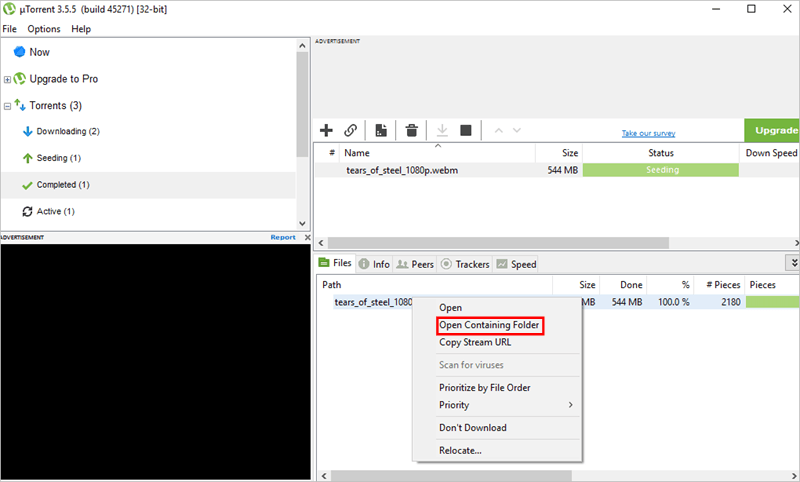
డౌన్లోడ్లకు ప్రాధాన్యత ఇవ్వండి
మీకు బహుళ టొరెంట్ ఫైల్స్ డౌన్లోడ్ ఉంటే, మీకు కావలసిన డౌన్లోడ్కు ప్రాధాన్యత ఇవ్వడానికి మీరు ఎంచుకోవచ్చు. డౌన్లోడ్లకు ప్రాధాన్యత ఇవ్వడానికి ఈ దశలను అనుసరించండి:
1) కు మారండి డౌన్లోడ్ చేస్తోంది కిటికీ.
2) మీరు మొదట డౌన్లోడ్ చేయదలిచిన డౌన్లోడ్ను ఎంచుకోండి.
3) క్లిక్ చేయండి క్యూ పైకి కదలండి డౌన్లోడ్ను పైకి తరలించడానికి బటన్. డౌన్లోడ్ మొదటి డౌన్లోడ్ వరకు వెళ్లాలని మీరు కోరుకుంటే, మొదటి డౌన్లోడ్కు మారే వరకు మూవ్ అప్ క్యూ బటన్ను క్లిక్ చేయండి.
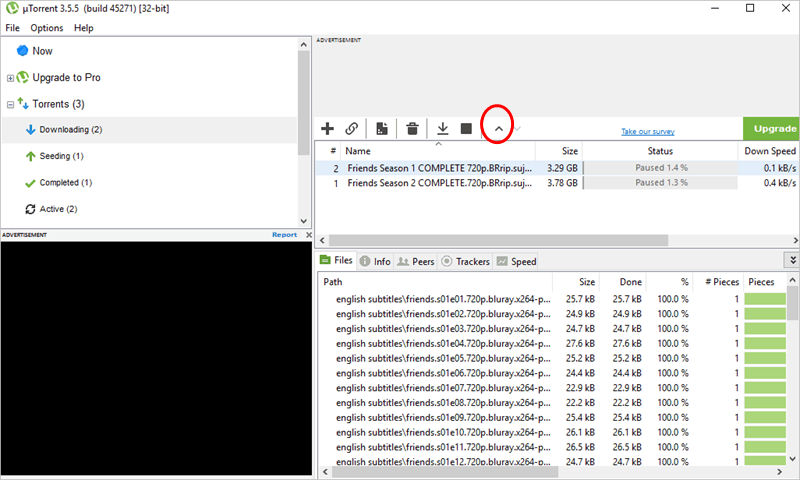
టొరెంటింగ్ కోసం మీరు VPN ను ఉపయోగించాలి
మీరు టొరెంట్లను డౌన్లోడ్ చేసినప్పుడు, మీ IP చిరునామాను దాచడానికి VPN ని ఉపయోగించమని మేము మీకు సిఫార్సు చేస్తున్నాము. మీరు టొరెంట్ సైట్ల నుండి టొరెంట్ ఫైళ్ళను డౌన్లోడ్ చేసుకోవలసి ఉంటుంది. కొన్ని టొరెంట్ సైట్లు పైరేటెడ్ కంటెంట్ను అందిస్తాయని మీకు ఇప్పటికే తెలుసు. మీరు డౌన్లోడ్ చేసిన కంటెంట్ పైరేట్ చేయబడిందో లేదో మీకు ఖచ్చితంగా చెప్పగలిగితే, మీకు ఎలాంటి ఇబ్బందులు రావు. పైరేటెడ్ కంటెంట్ను ఎలా గుర్తించాలో మీకు తెలియకపోతే, కంటెంట్ను డౌన్లోడ్ చేసిన తర్వాత మీరు ఇబ్బందుల్లో పడవచ్చు.
మీ ISP (ఇంటర్నెట్ సర్వీస్ ప్రొవైడర్) మరియు ప్రభుత్వం మీ IP తో మీరు డౌన్లోడ్ చేసిన వాటిని తెలుసుకోవచ్చు. పైరేటెడ్ కంటెంట్ను ఎవరు డౌన్లోడ్ చేశారో తెలుసుకోవడానికి వారు యాంటీ బిటి సాధనాలను ఉపయోగించవచ్చు. మీకు తెలియకుండా పైరేటెడ్ కంటెంట్ను డౌన్లోడ్ చేస్తే, మీరు వారి విషయం కావచ్చు. మీరు మీ ISP నుండి హెచ్చరిక సందేశాన్ని పొందవచ్చు మరియు మీరు చట్టవిరుద్ధమైన కంటెంట్ను డౌన్లోడ్ చేశారని మీకు తెలియజేయవచ్చు.
కాబట్టి ఇలాంటి సమస్యలను నివారించడానికి, మీ IP చిరునామాను దాచడానికి VPN ను ఉపయోగించమని మేము మీకు సిఫార్సు చేస్తున్నాము. VPN తో, ఇతరులు మిమ్మల్ని నిజమైన IP చిరునామాతో ట్రాక్ చేయలేరు.
మీరు విశ్వసించదగిన VPN గురించి, మేము సిఫార్సు చేస్తున్నాము నార్డ్విపిఎన్ (మీరు పొందవచ్చు NordVPN కూపన్లు మరియు ప్రోమో సంకేతాలు తగ్గింపు పొందడానికి). నార్డ్విపిఎన్ ప్రపంచవ్యాప్తంగా అత్యంత ప్రాచుర్యం పొందిన VPN లలో ఒకటి. మరియు ఇది ప్రపంచవ్యాప్తంగా చౌకైన VPN సేవలలో ఒకటి. NordVPN గురించి మరింత సమాచారం కోసం, కేవలం వారి అధికారిక వెబ్సైట్కు వెళ్లండి .
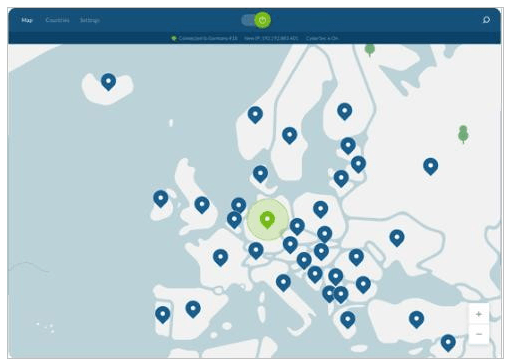
పై దశలతో యుటొరెంట్తో సినిమాలను ఎలా డౌన్లోడ్ చేయాలో మీకు తెలుసా. మీకు ఏవైనా ప్రశ్నలు, ఆలోచనలు లేదా సూచనలు ఉంటే, సంకోచించకండి.


![NVIDIA GEFORCE GTX 980 Ti డ్రైవర్ [డౌన్లోడ్]](https://letmeknow.ch/img/knowledge/72/nvidia-geforce-gtx-980-ti-driver.png)



